プランご利用状況の確認
管理画面トップ上部の「加入プラン」タブをクリック(スマホの場合は右上の3本のバーをクリックした後に「加入プラン」をクリック)すると、プランご利用状況画面に遷移します。
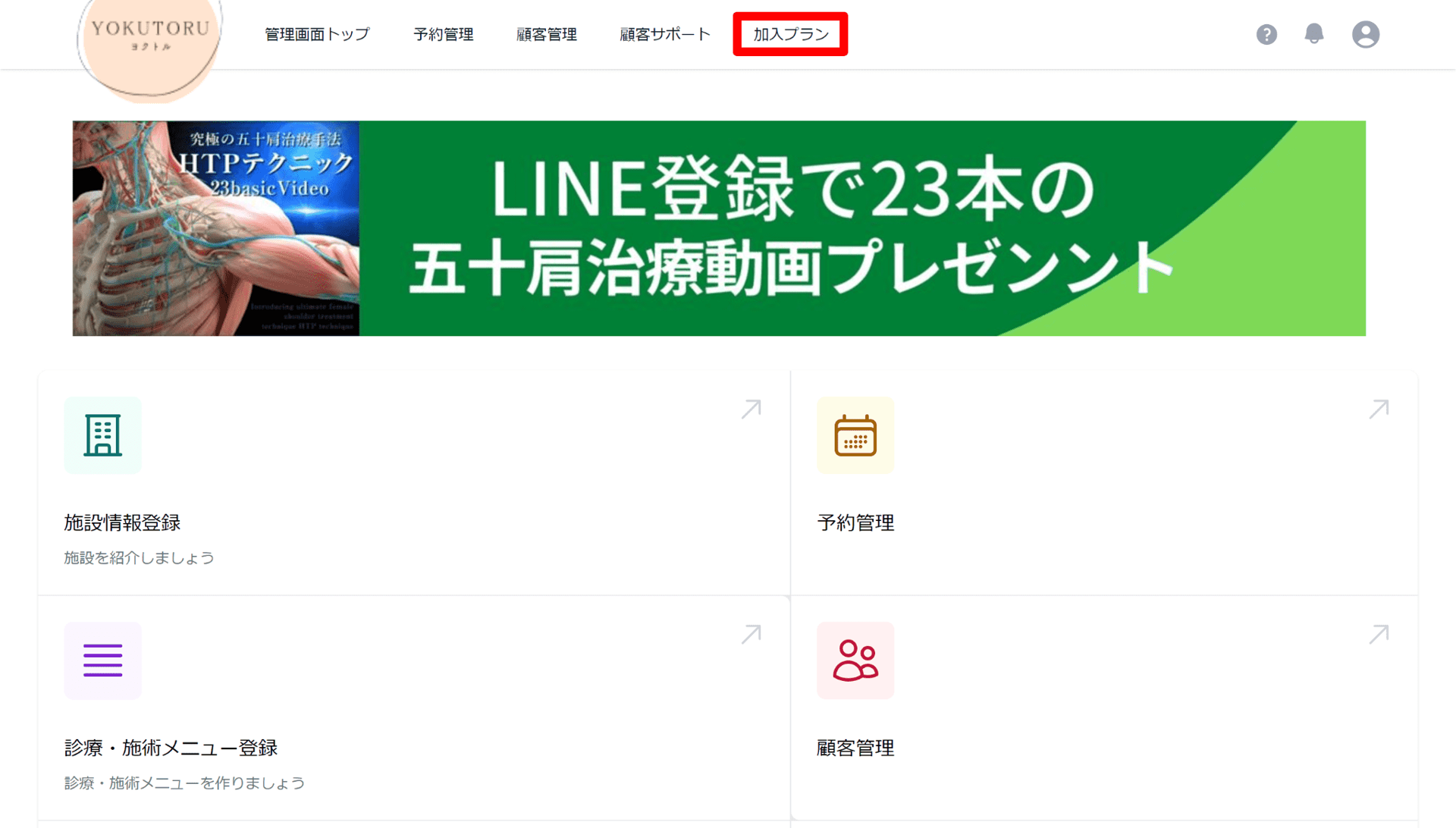
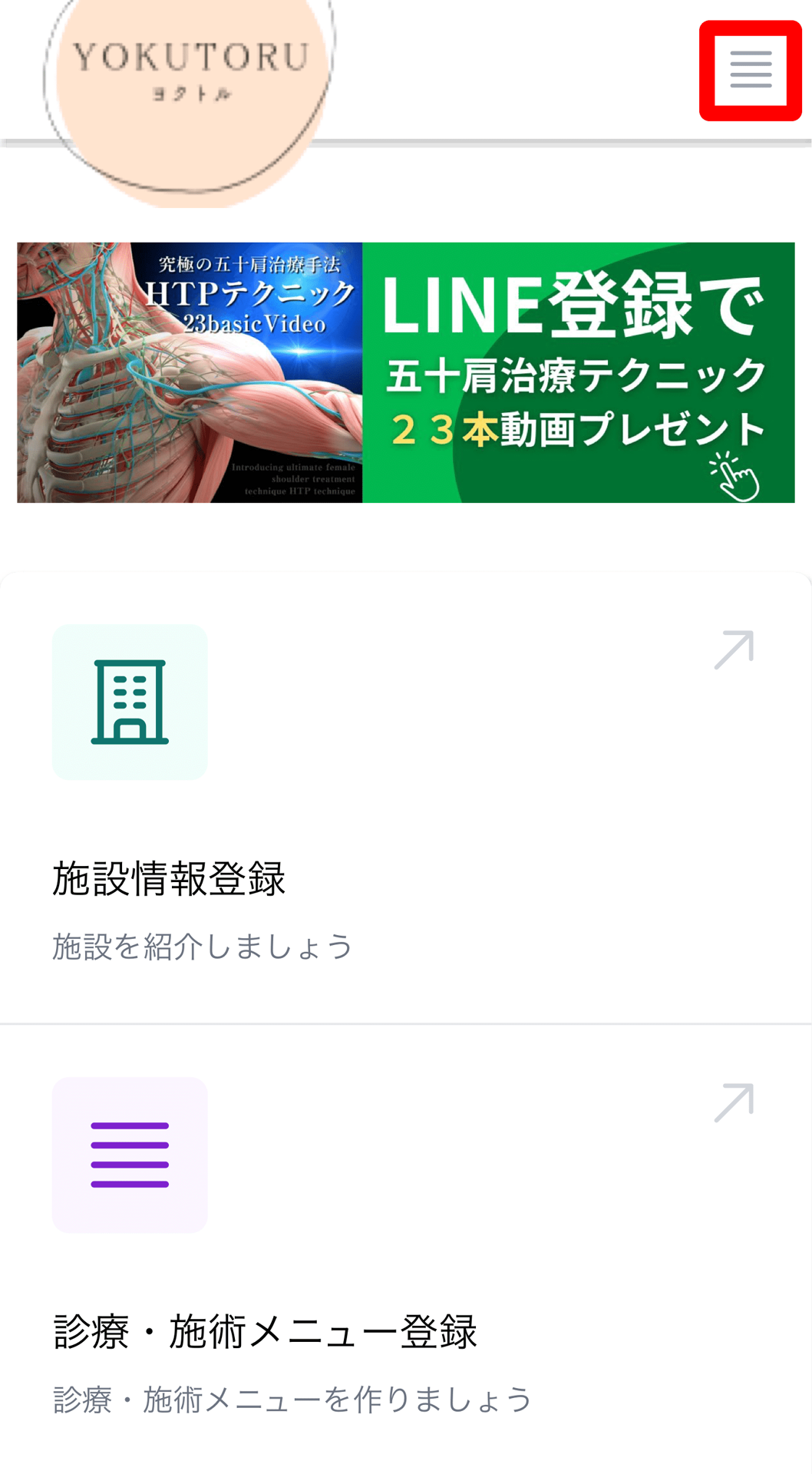
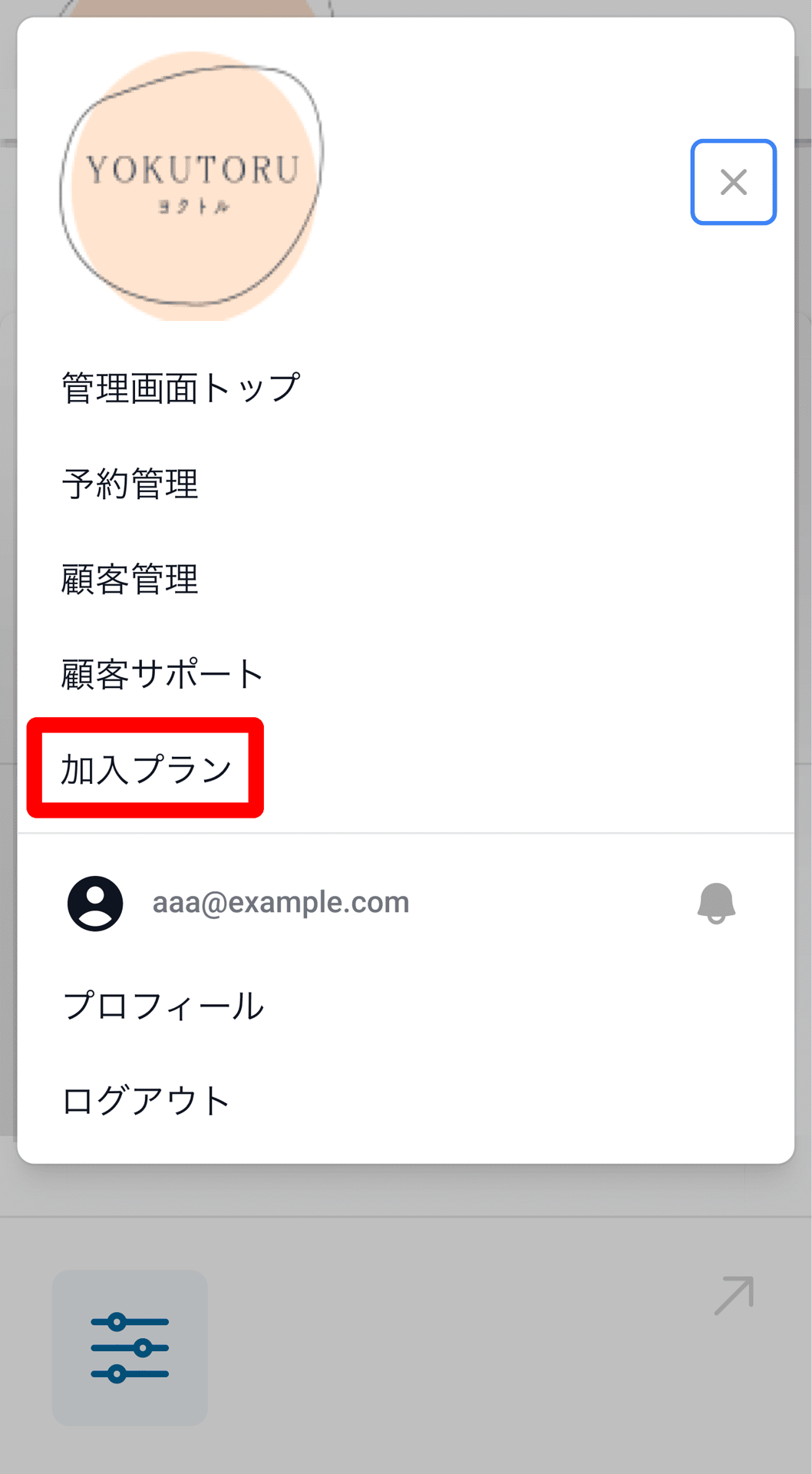
各プランによって利用可能な最大件数が異なる、「予約件数」「登録顧客件数」「登録メニュー件数」のご利用状況、またその下の「加入プラン」に現在ご加入中のプランが表示されておりますのでご確認ください。
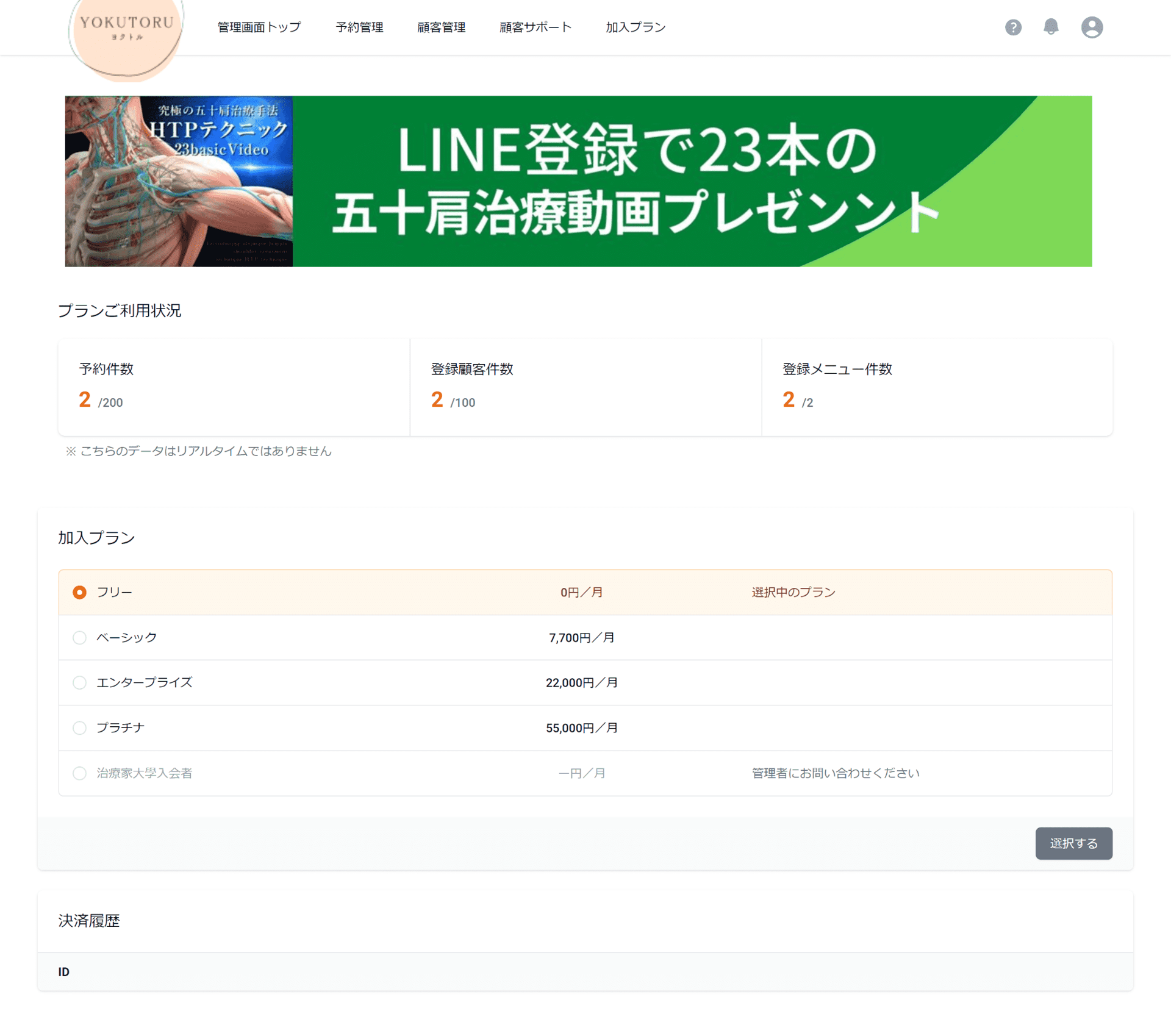
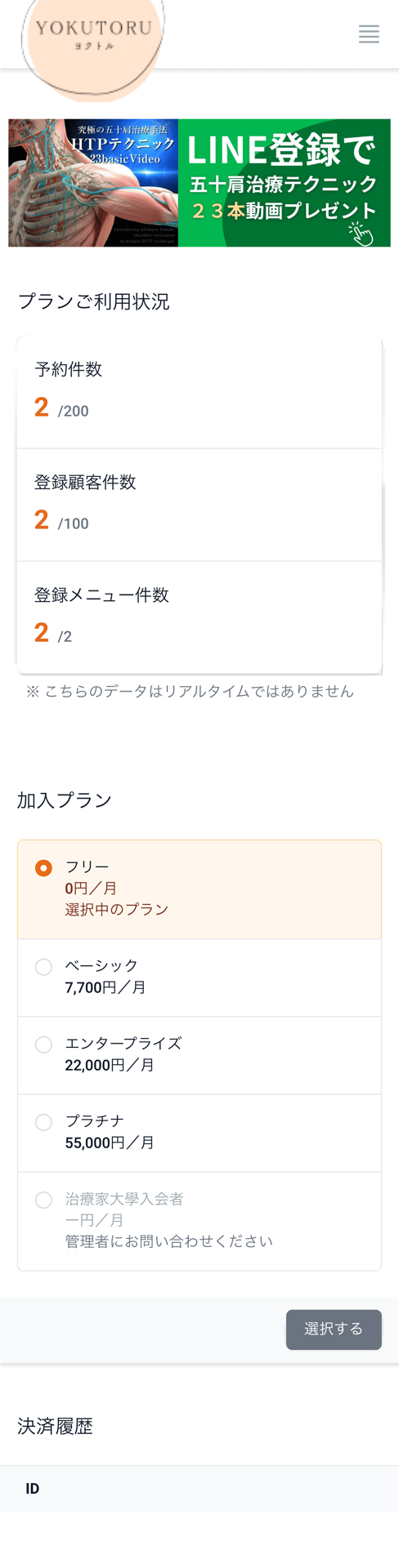
「プランご利用状況」のうち、それぞれ太字オレンジ色で大きく表示されている左側の数が現在の件数、細字黒色で小さく表示されている右側の数が現在ご加入のプランの最大件数です。
※データはリアルタイムではありません。
※各プランの違いは料金プランをご確認ください。
有料プランの新規契約
管理画面トップ上部の「加入プラン」タブをクリックすると、プランご利用状況画面に遷移します。
「加入プラン」より、ご希望のプランを選択してください。
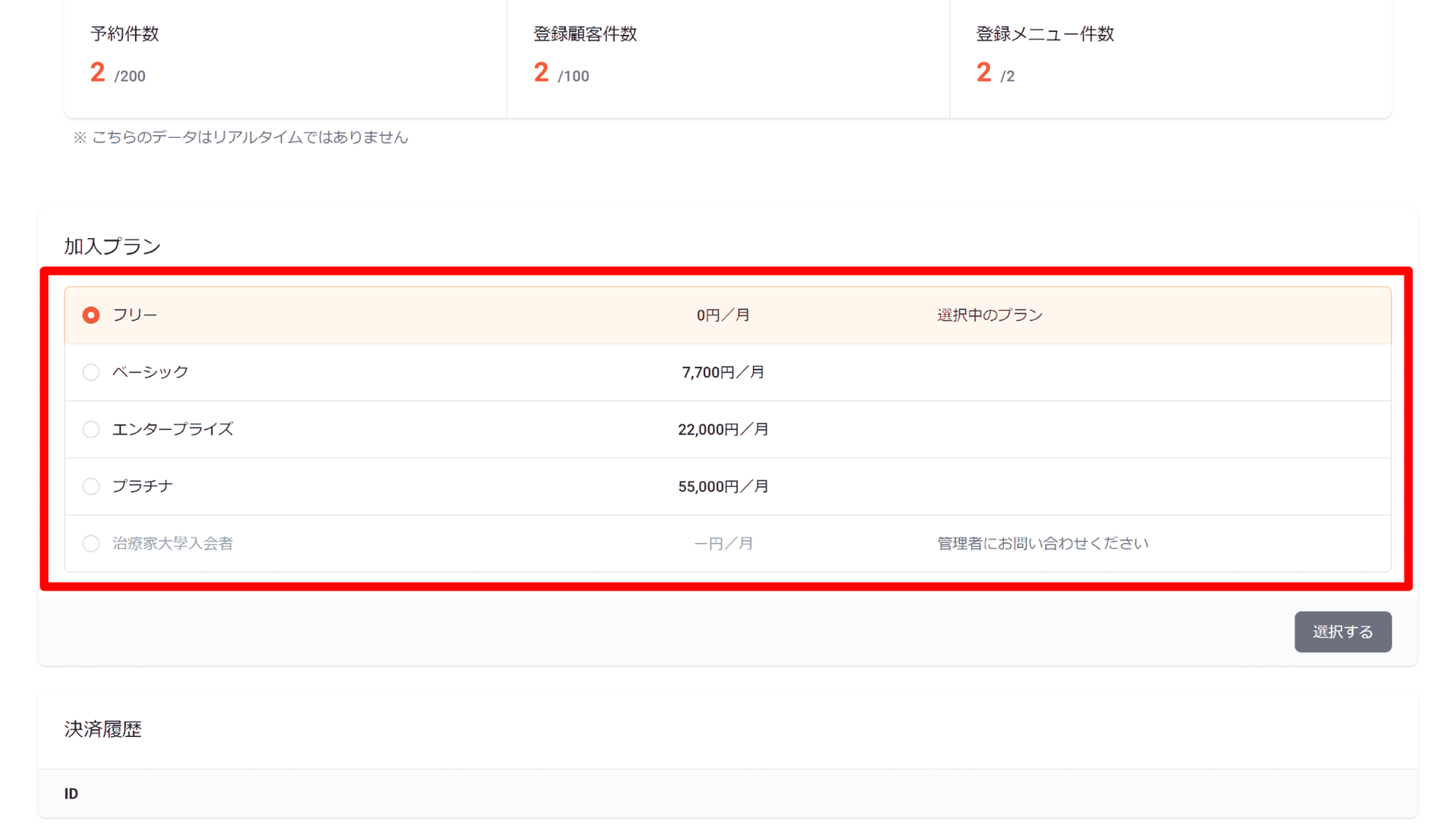
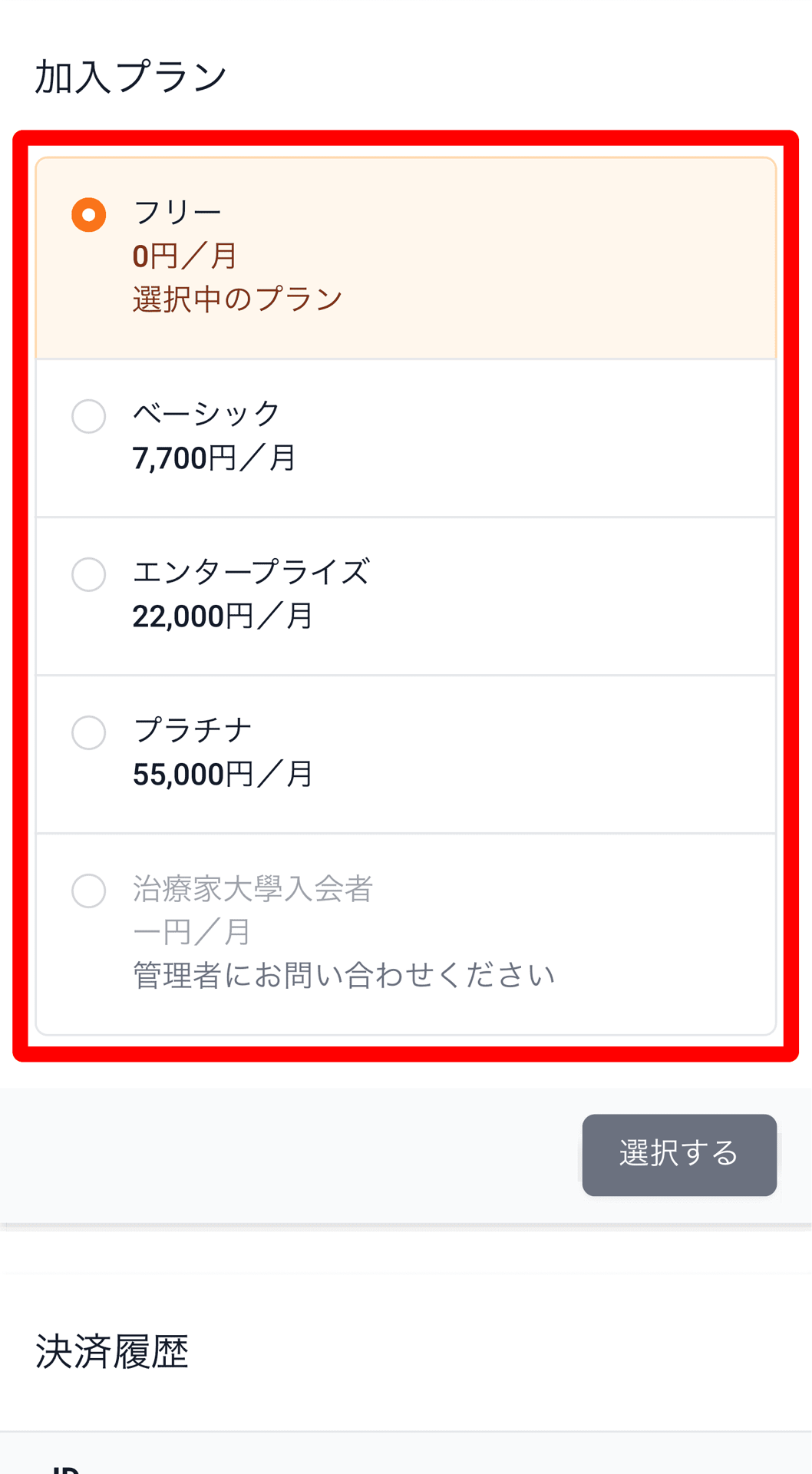
※「治療家大學入会者」プランをご希望の場合は管理者にお問い合わせください。
プランを選択すると、下にプロフィールにて登録した個人情報が表示されます。正しく入力されているかご確認の上、必要があれば修正ください。
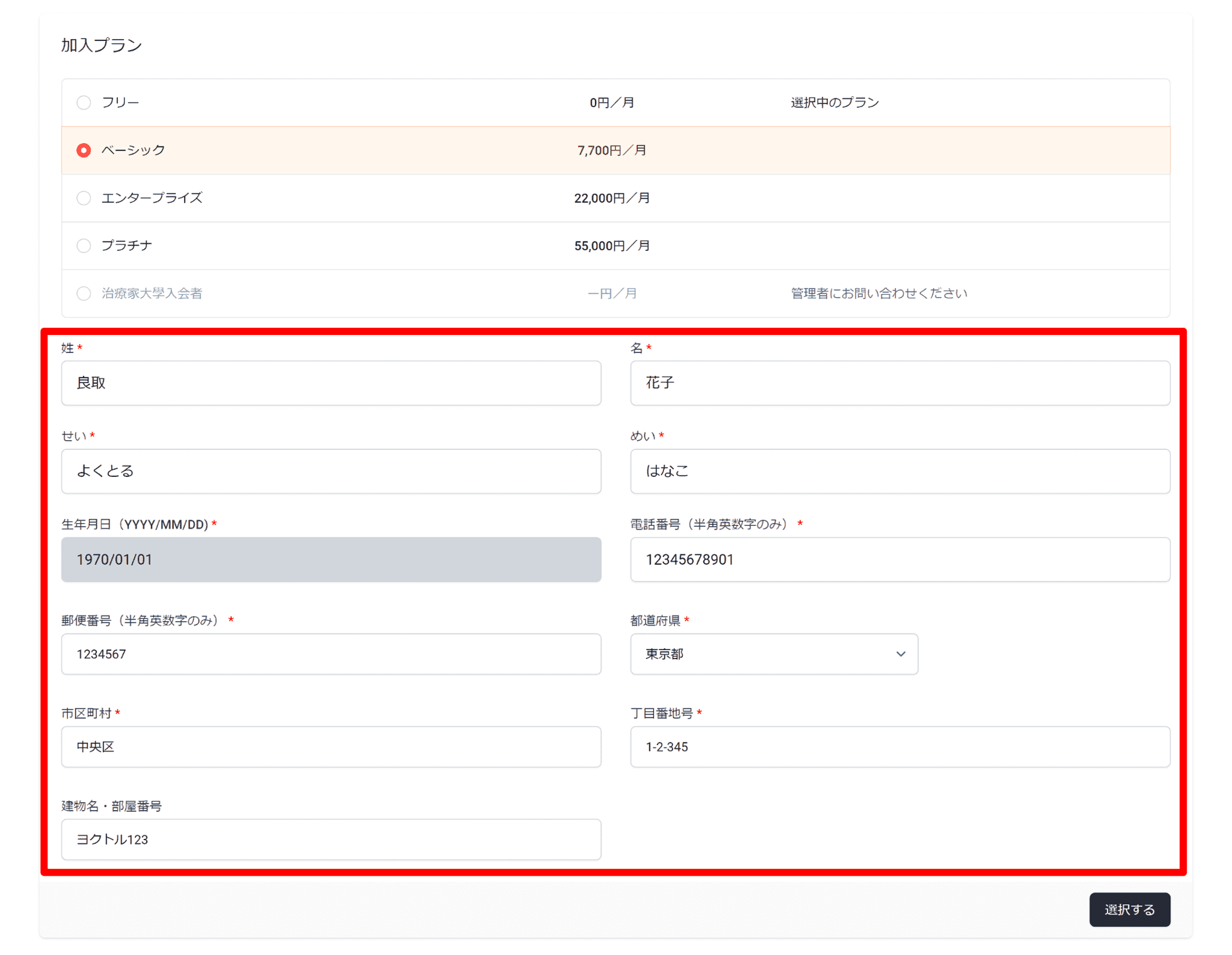
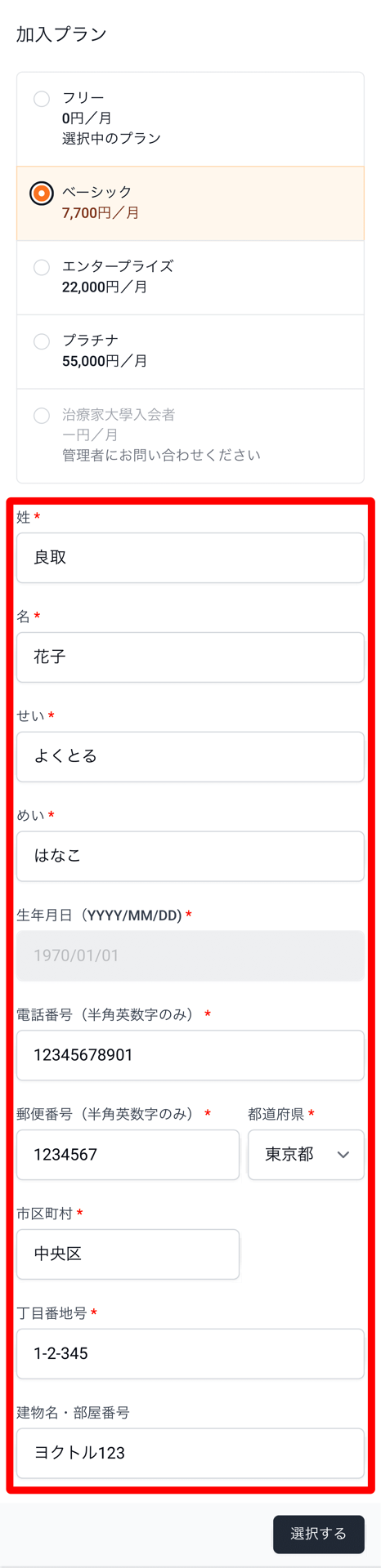
画面右下の「選択する」ボタンをクリックして、支払い画面に遷移してください。
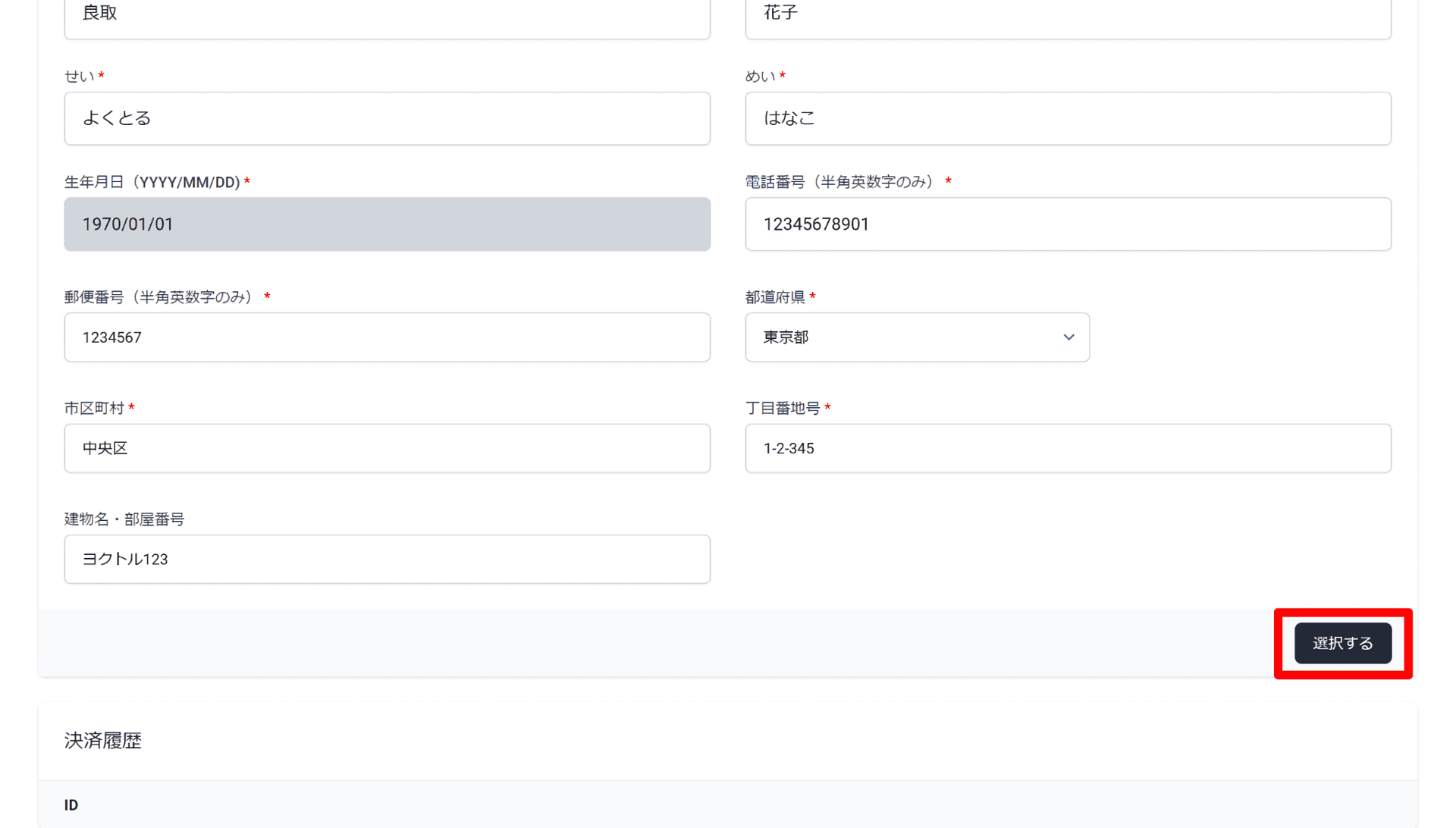
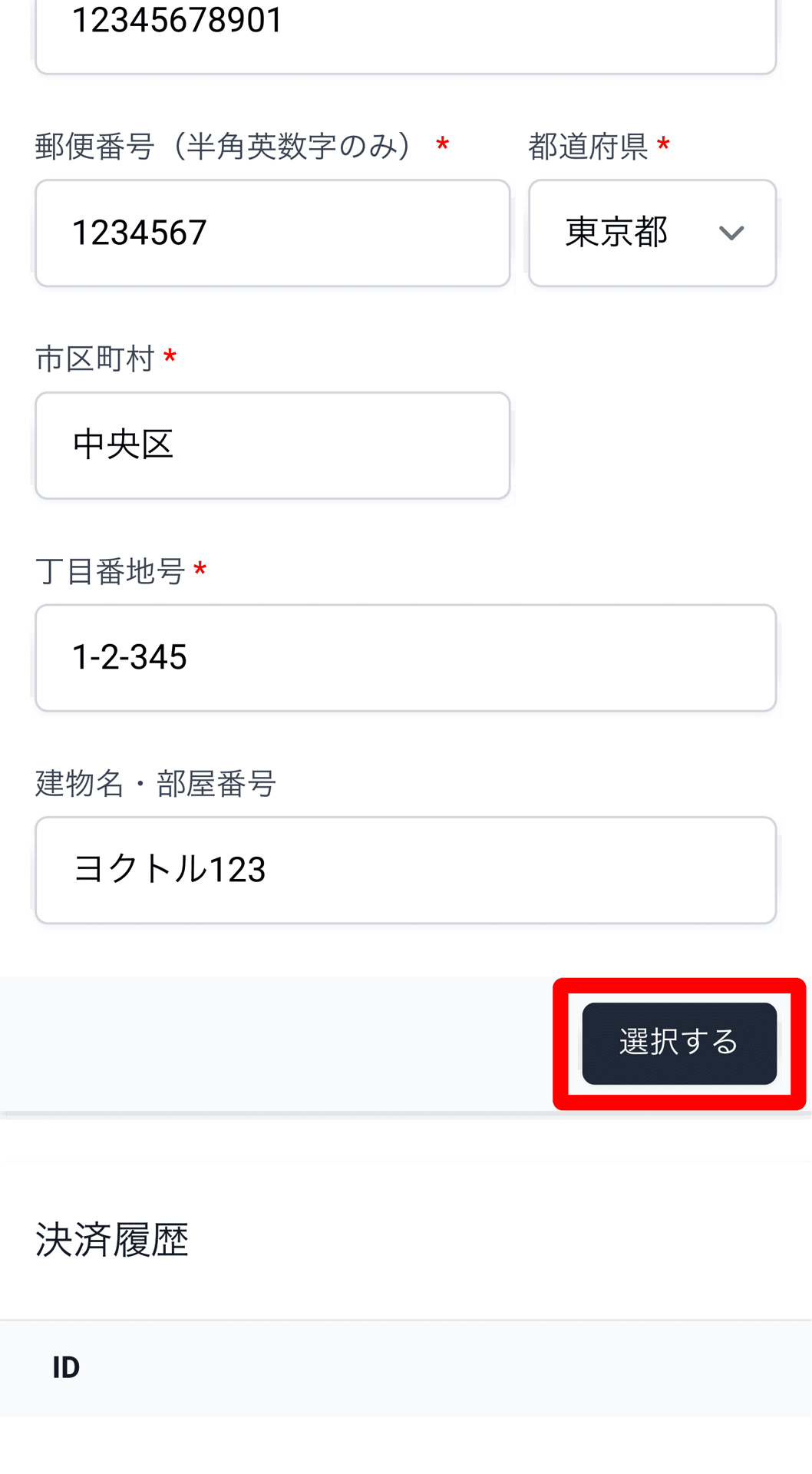
支払い方法はGoogle Pay、link、クレジットカード(Visa・MasterCard・American Express・Diners Club・Discover・JCB)からお選びいただけます。
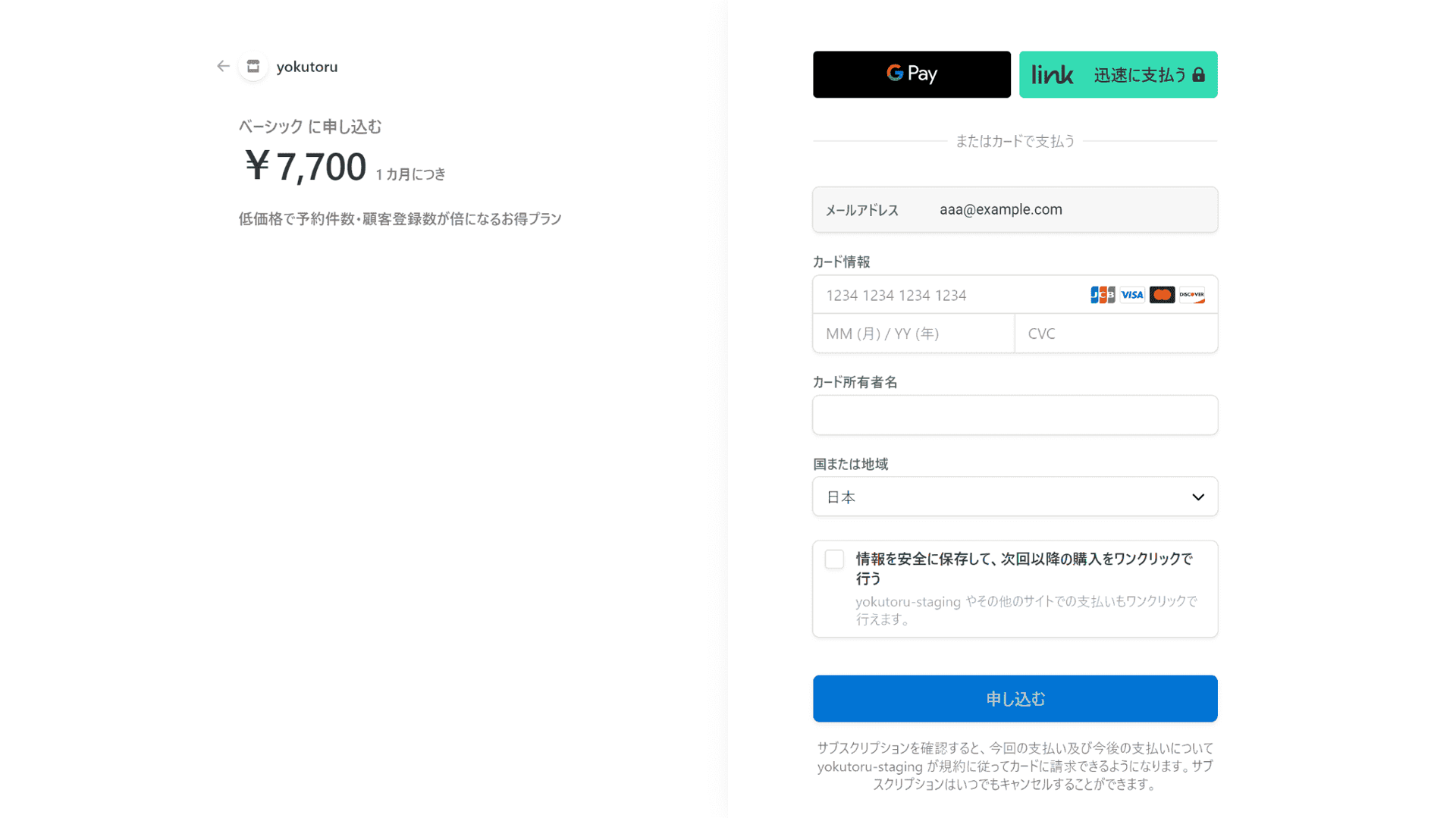
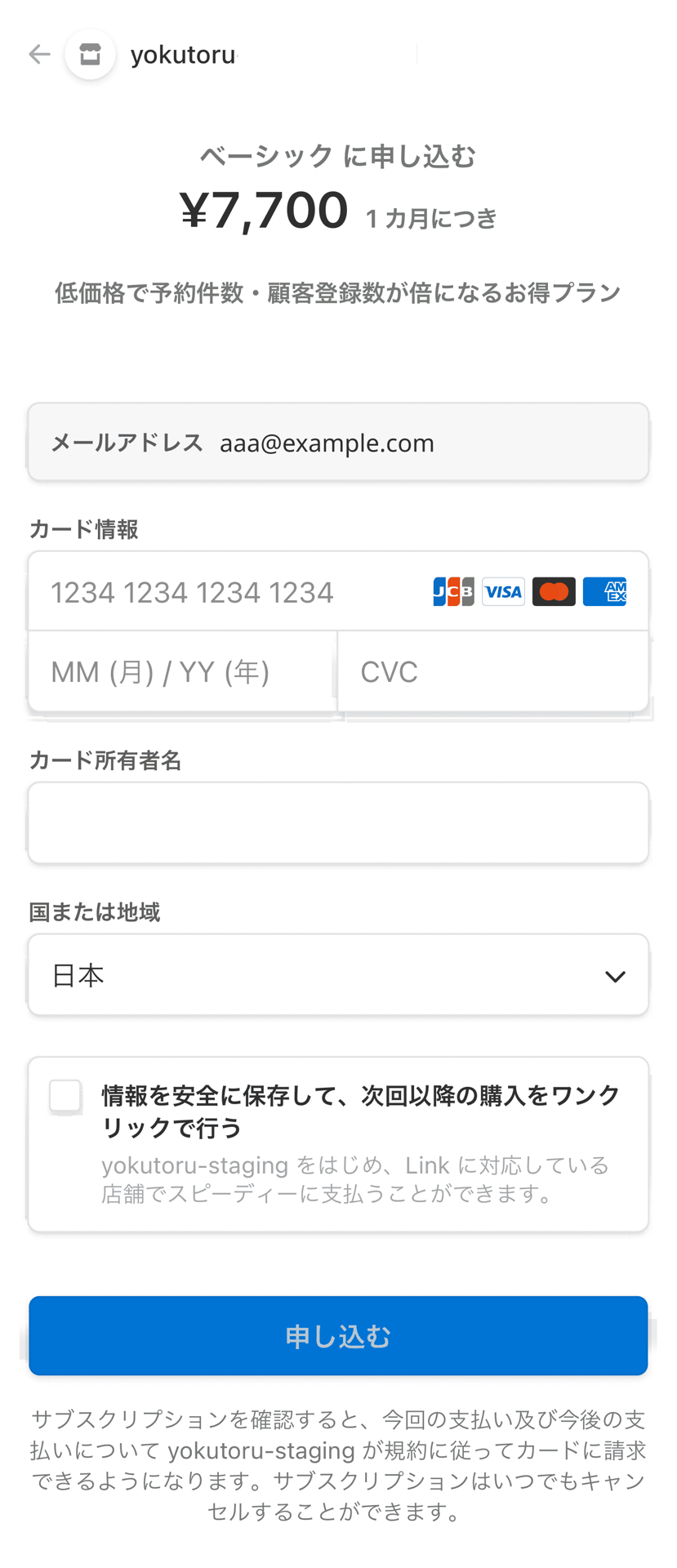
ご希望の支払い方法にて必要項目をご記入いただき、Google payでは「お支払い」ボタンを、linkでは「¥(各プラン料金)を支払う」ボタンを、クレジットカードでは「申し込む」ボタンをクリックしてください。自動で加入プラン画面に戻ります。
加入プラン画面では、該当のプランに「選択中のプラン」の文字と有効期限が記載されていることが確認できます。
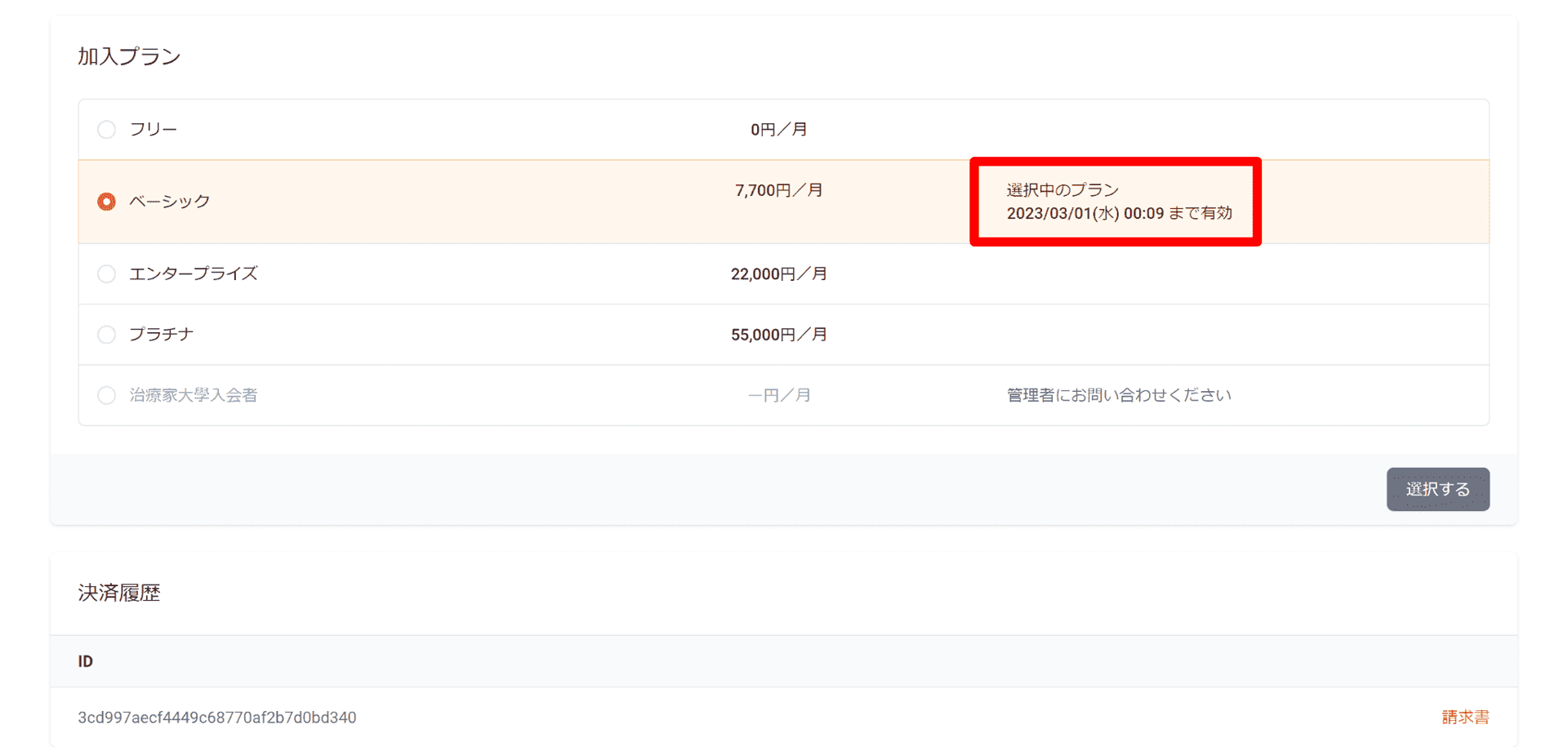
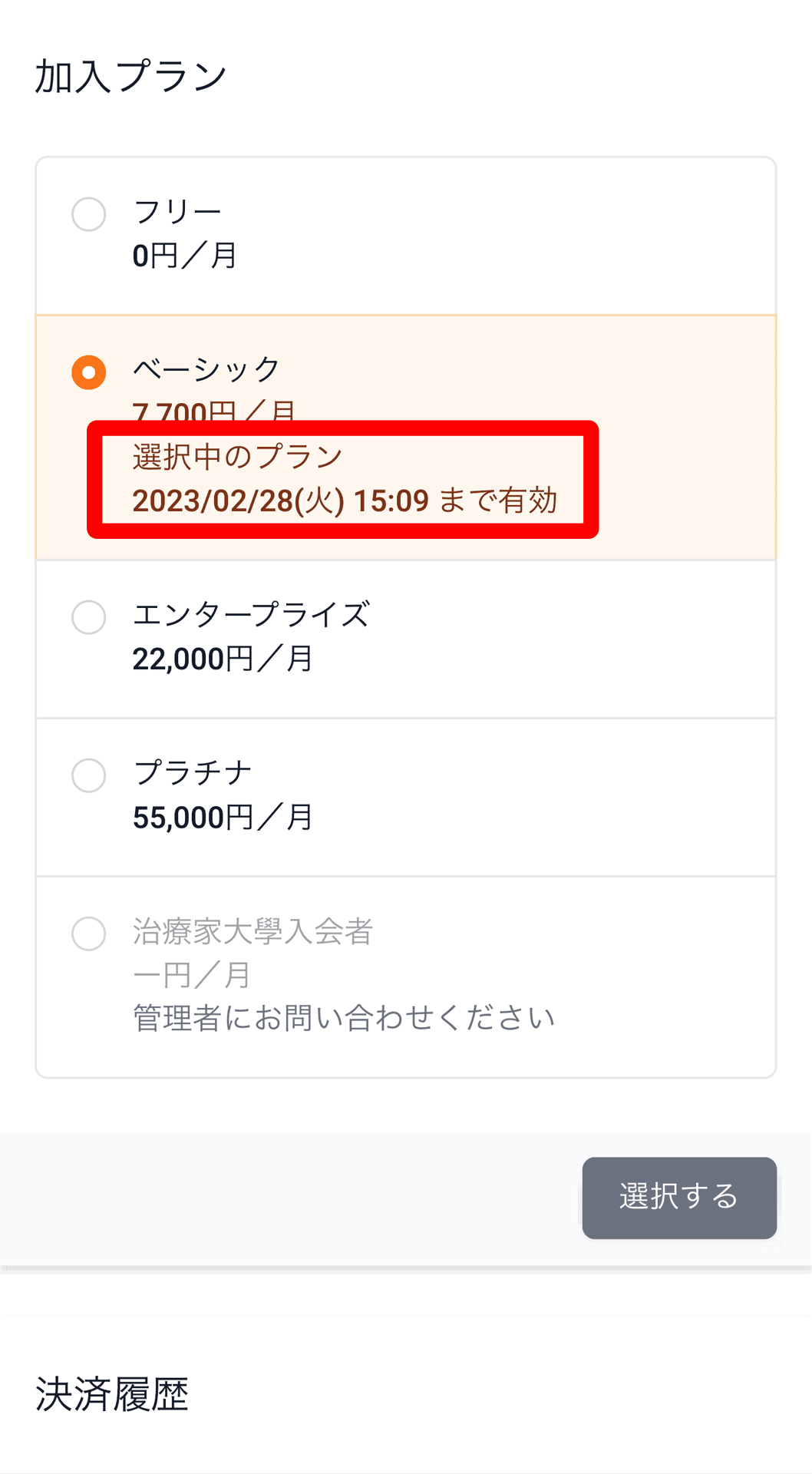
※途中で変更しない限り、一度選択したプランは自動更新・自動契約です。変更開始日を基準日として、毎月決済されます。
「加入プラン」下の「決済履歴」に、完了した決済のIDが追加されます。
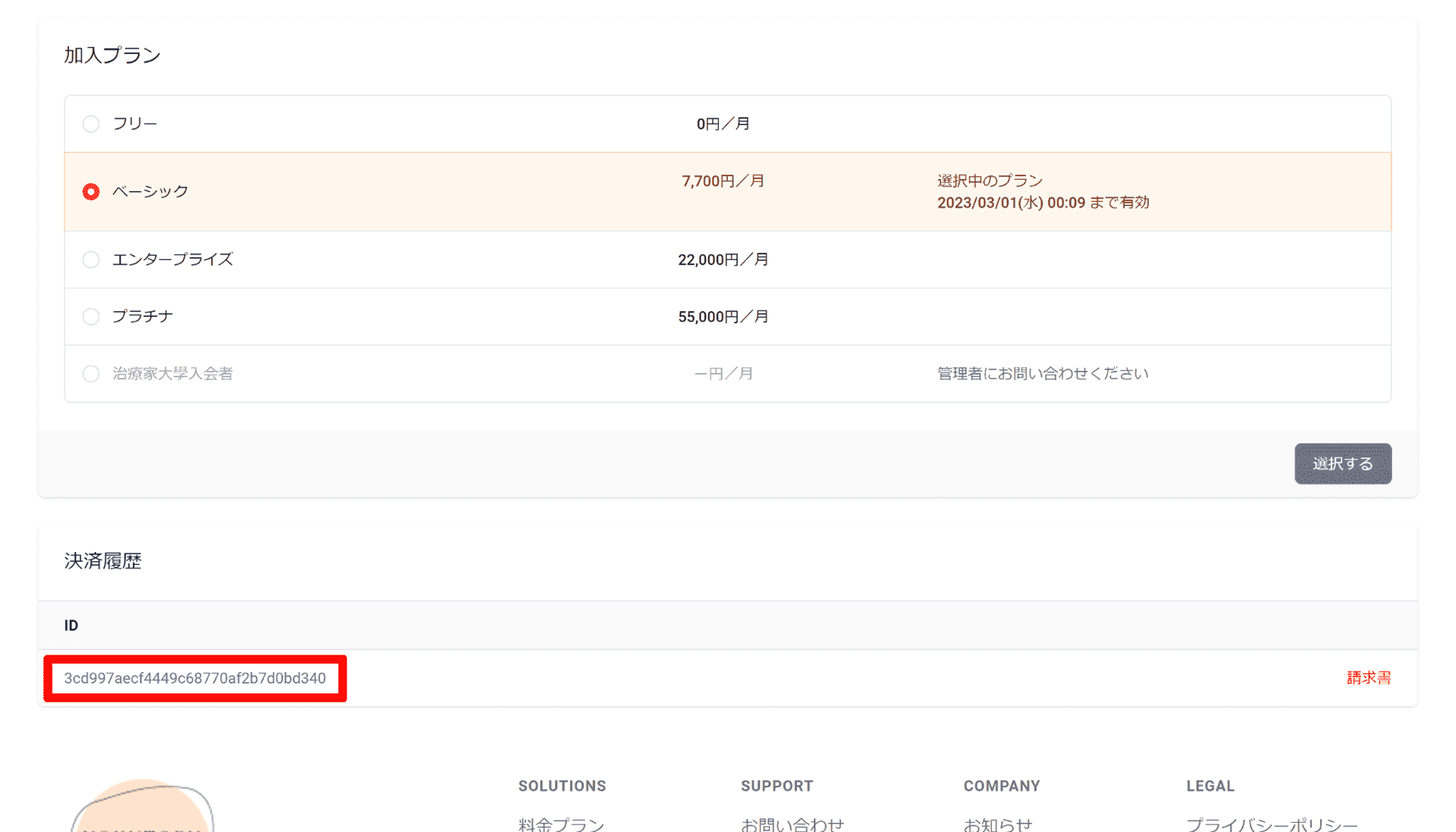
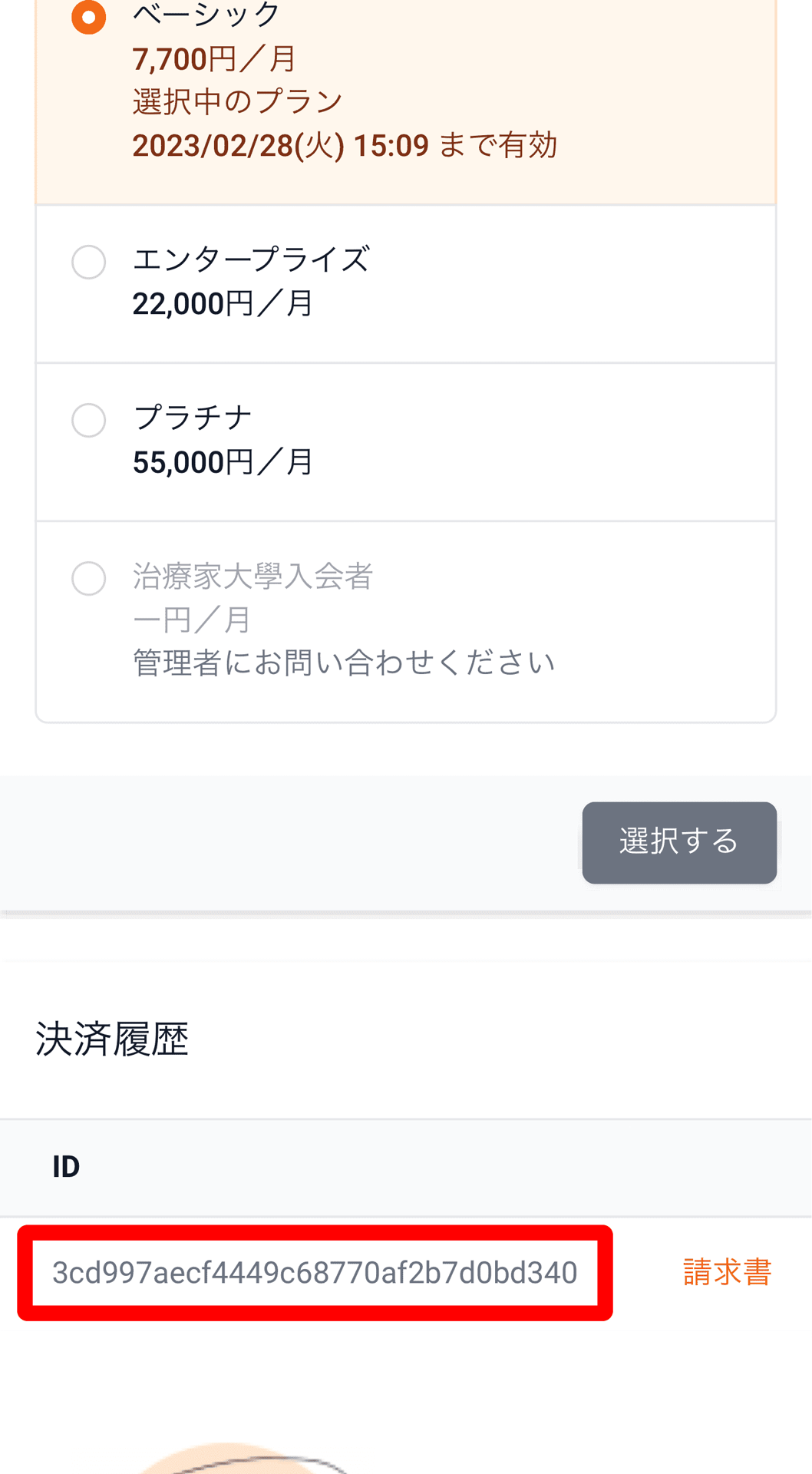
該当ID右横の請求書リンクをクリックすると、請求書PDFがダウンロードできます。
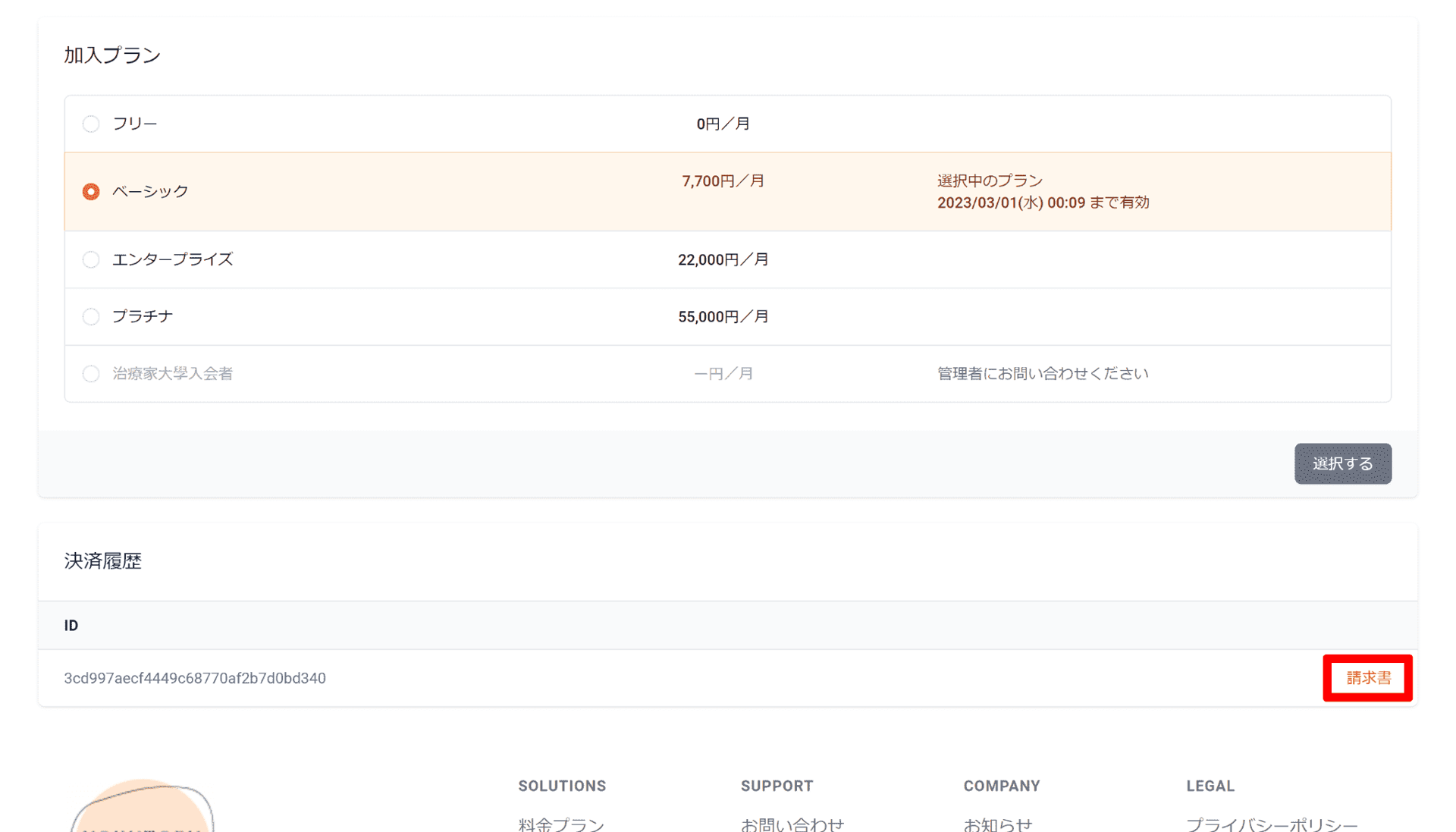
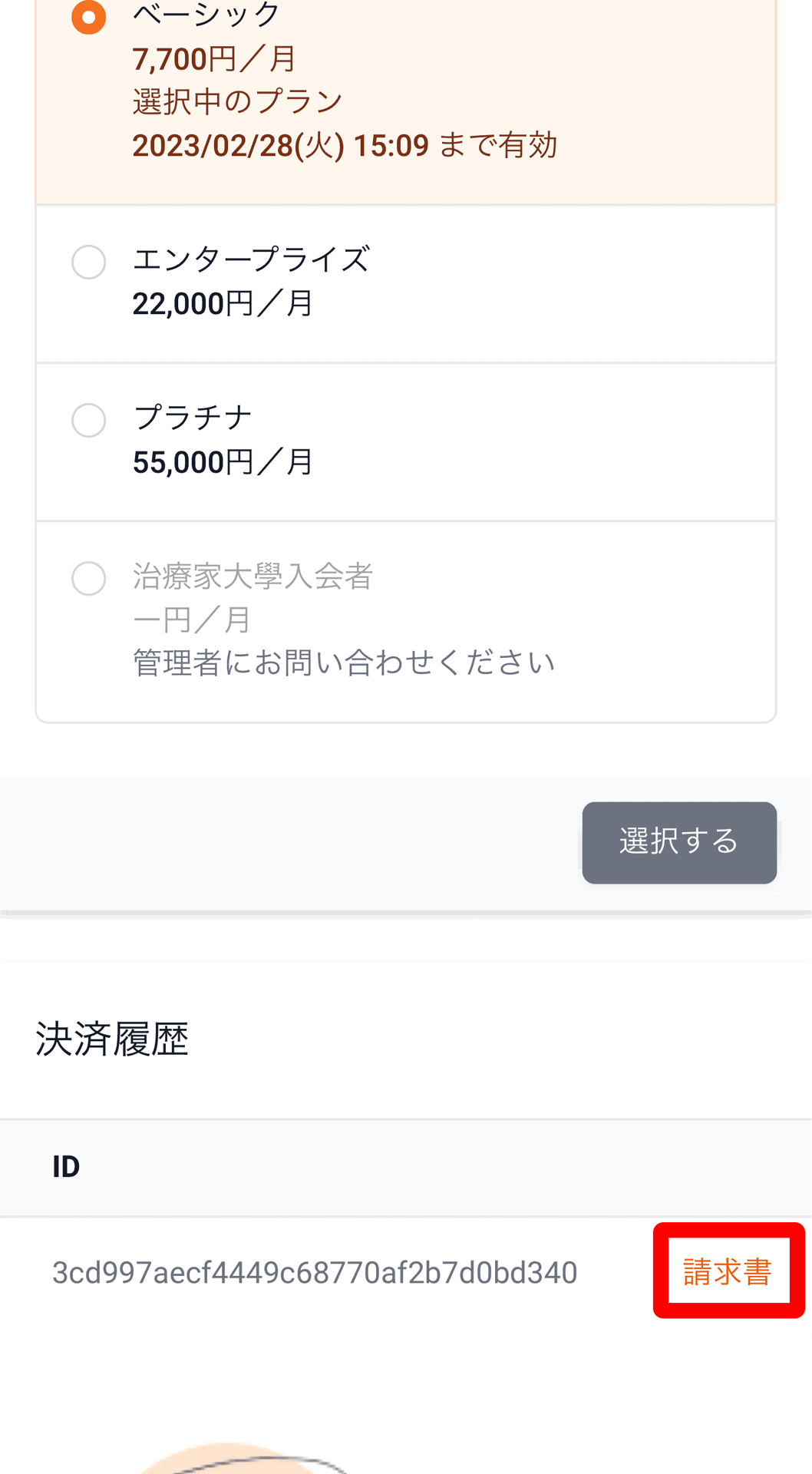
プランの変更
管理画面トップ上部の「加入プラン」タブををクリックすると、プランご利用状況画面に遷移します。
「加入プラン」より、変更したいプランを選択してください。
※「治療家大學入会者」プランをご希望の場合は管理者にお問い合わせください。
プランを選択すると、下にプロフィールにて登録した個人情報が表示されます。正しく入力されているかご確認の上、必要があれば修正ください。
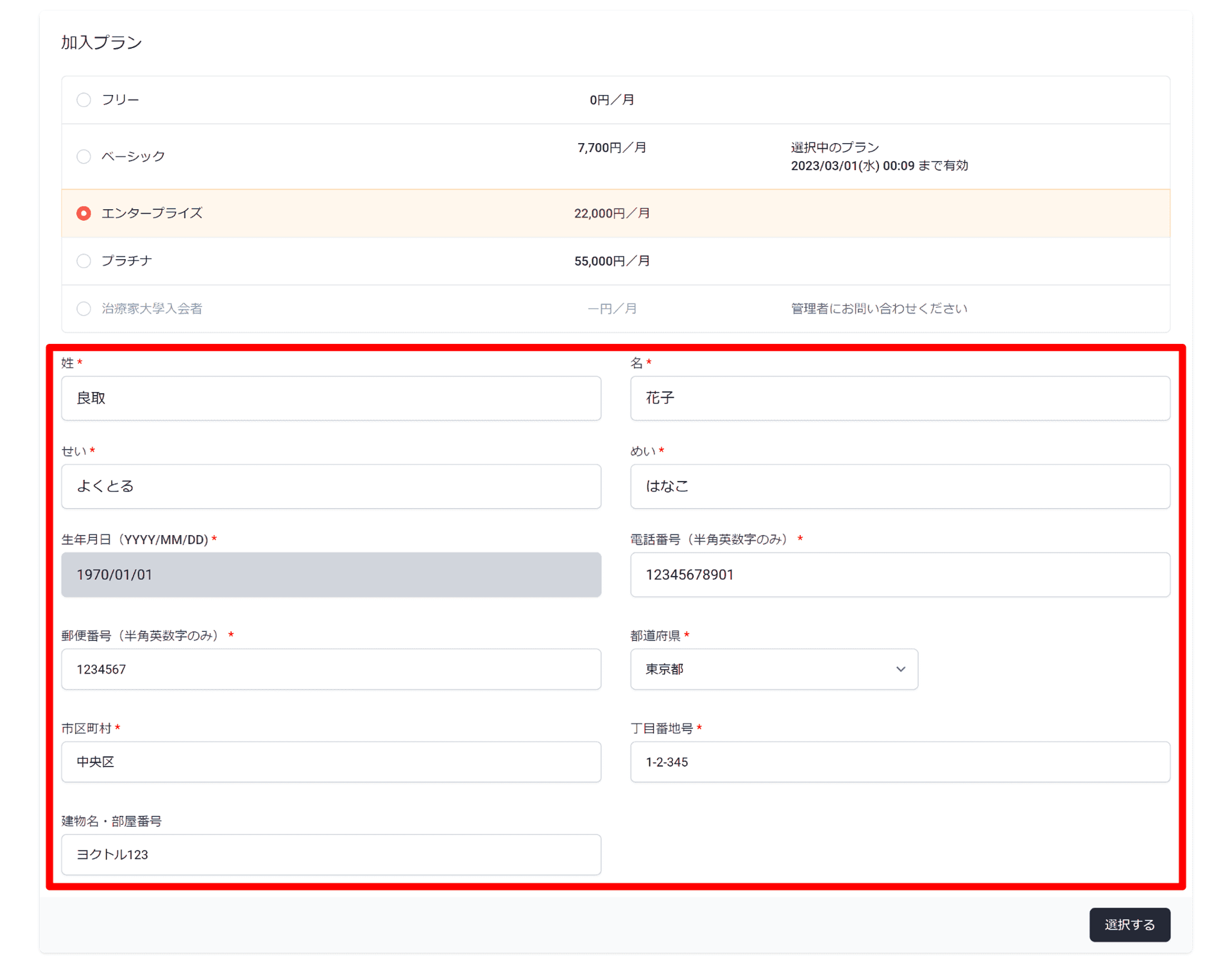
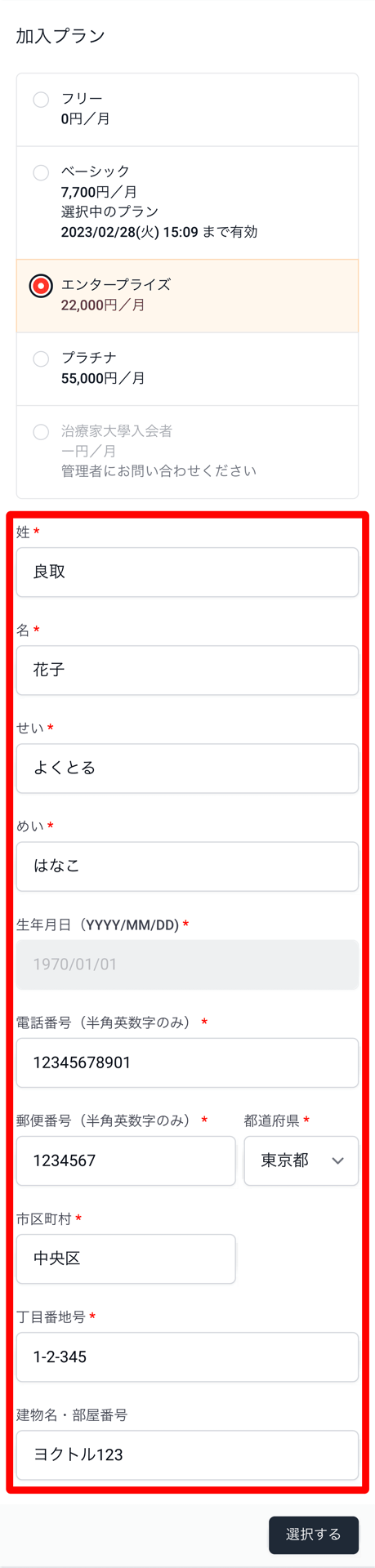
現在加入済みの有料プランがある場合、「支払い済みのプラン料金は返金されませんがよろしいですか?」「プランをダウングレードすると、現在利用している機能が利用できなくなる場合がございます。」などと警告がでますが、問題なければ次へ進んでください。
画面右下の「選択する」ボタンをクリックして、支払い画面に遷移してください。
支払い方法はGoogle Pay、link、クレジットカード(Visa・MasterCard・American Express・Diners Club・Discover・JCB)からお選びいただけます。
ご希望の支払い方法にて必要項目をご記入いただき、Google payでは「お支払い」ボタンを、linkでは「¥(各プラン料金)を支払う」ボタンを、クレジットカードでは「申し込む」ボタンをクリックしてください。自動で加入プラン画面に戻ります。
加入プラン画面では、該当のプランに「選択中のプラン」の文字と有効期限が記載されていることが確認できます。
※途中で変更しない限り、一度選択したプランは自動更新・自動契約です。変更開始日を基準日として、毎月決済されます。
「加入プラン」下の「決済履歴」に、新たに完了した決済のIDが追加されます。
該当ID右横の請求書リンクをクリックすると、請求書PDFがダウンロードできます。
※現在の契約内容で継続利用をご希望の場合には、管理画面での操作は必要ありません。更新日ごとに同じ契約内容で自動決済されます。
各プランの注意事項
フリープランでは、全ページの上部に広告のバナーが出ます。有料プランへのご登録でバナーは消えます。
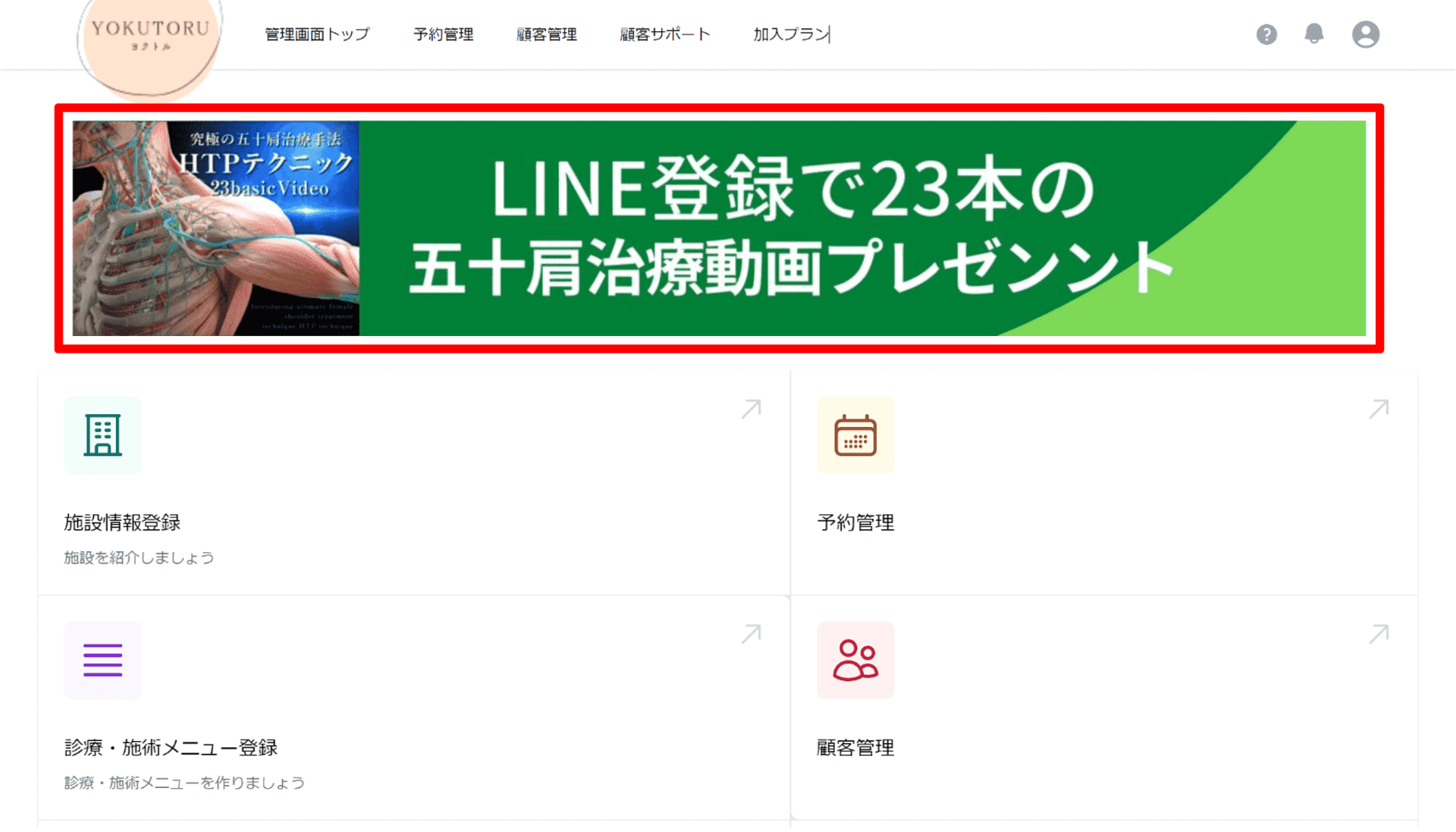
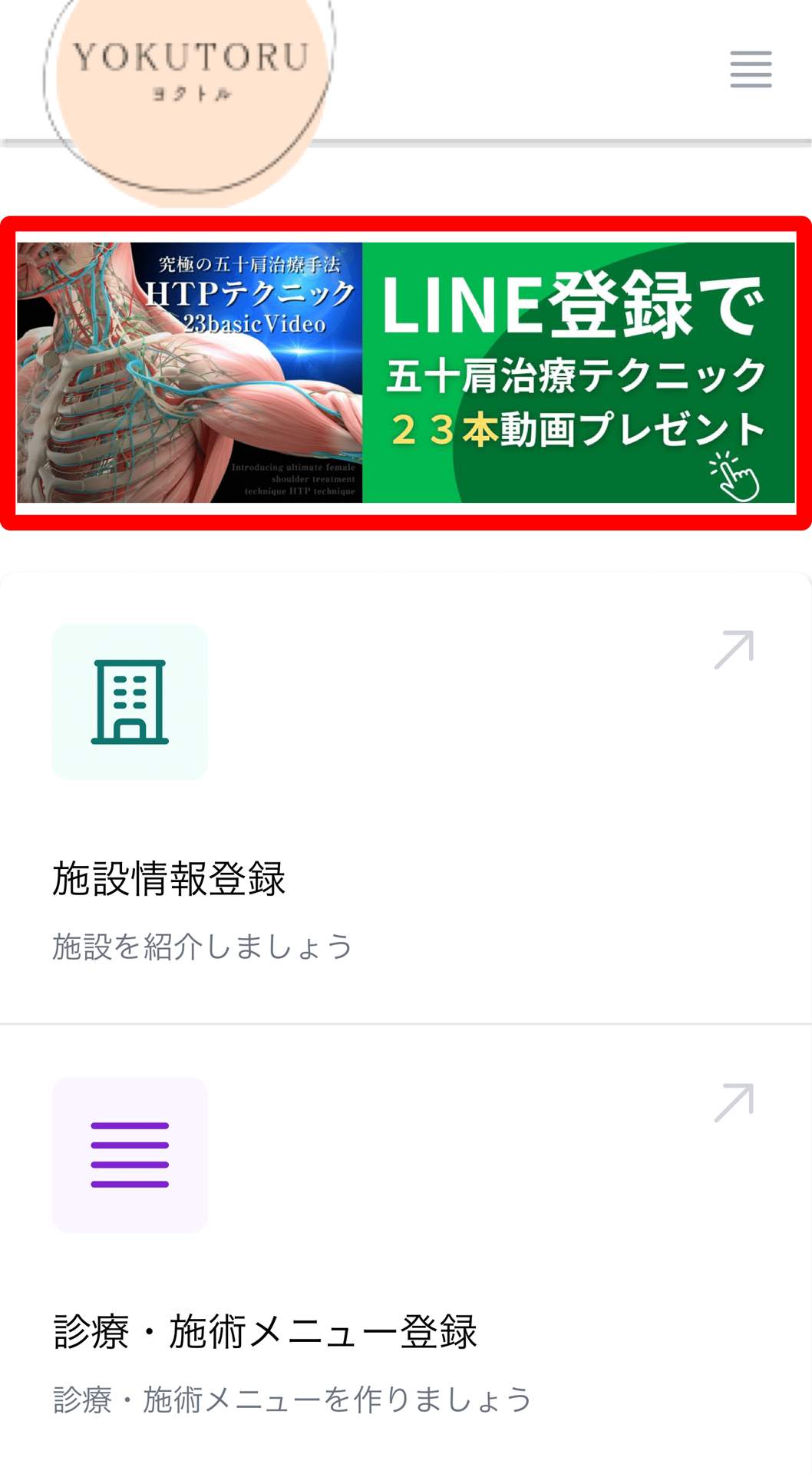
月間予約件数、登録顧客件数が上限に達した場合、ページ上部にアラートが表示されます。
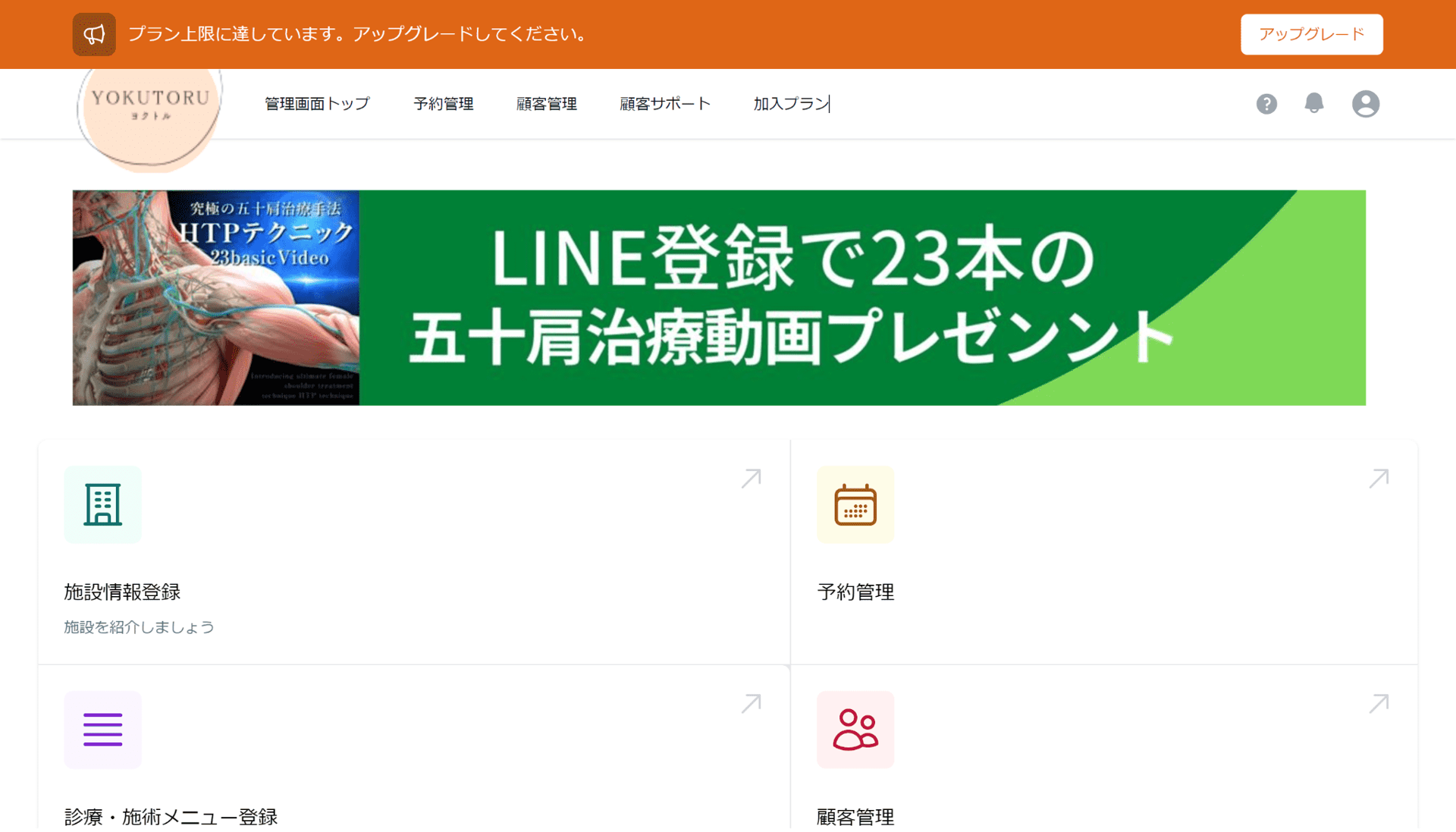
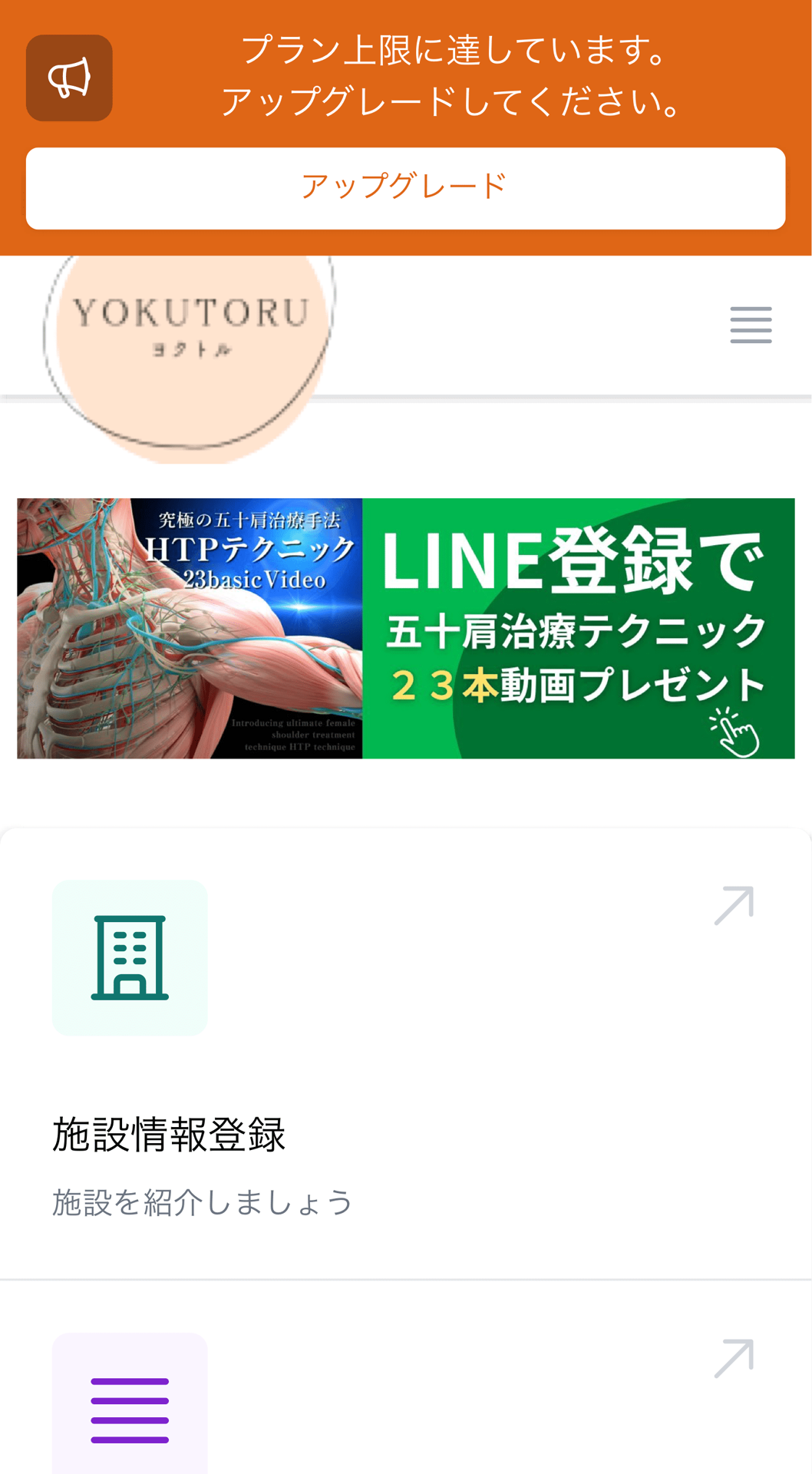
メニューが上限に達すると、「診療・施術メニュー登録」において「メニューを追加」ボタンを押しても、アラートが出て追加できなくなります。
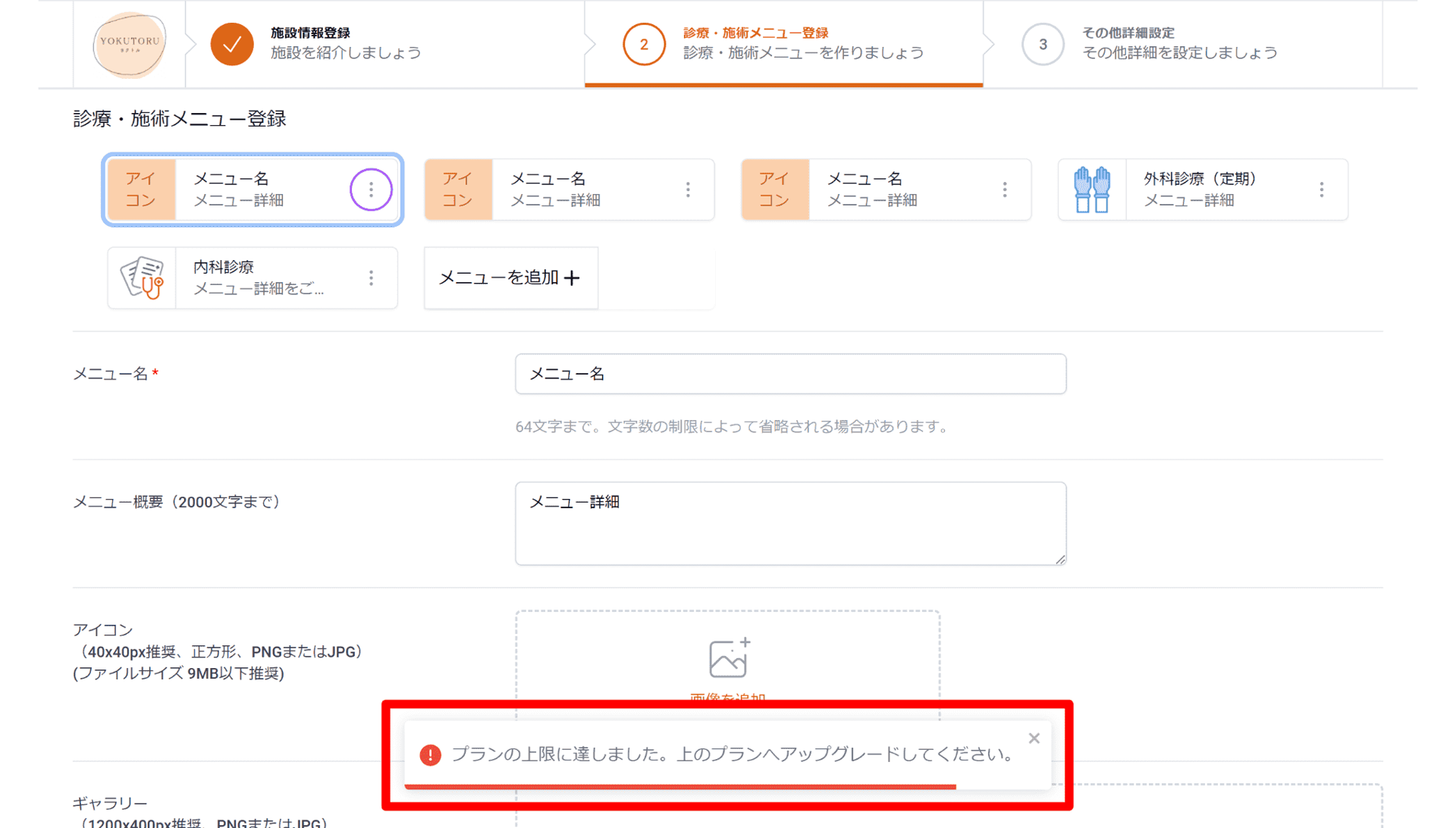
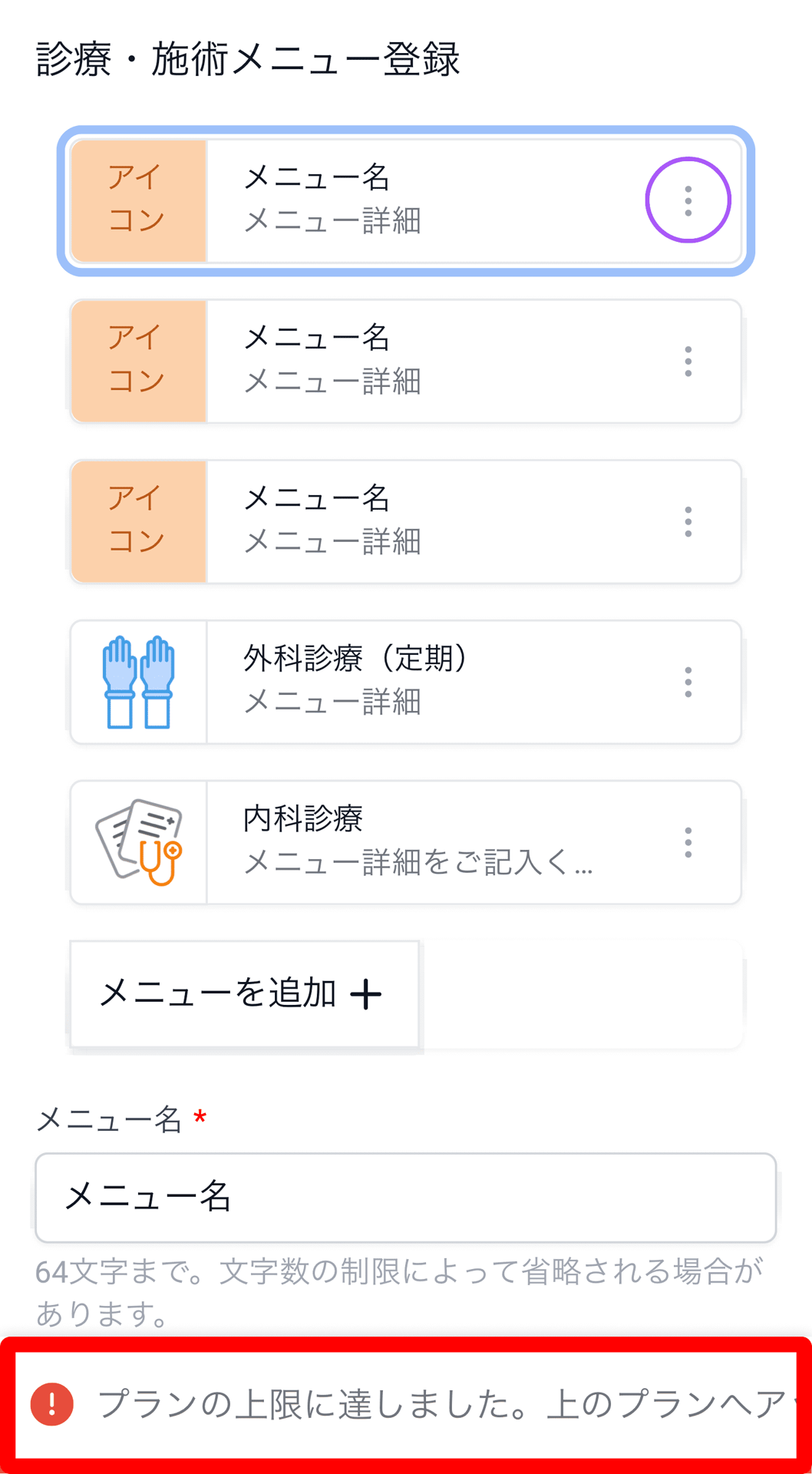
フリープランをお使いの方は、月間予約件数を超えた場合、その月の予約の新規受付が停止されます。月が切り替わるとカウントがリセットされ、新規受付が再開されます。
有料プランをお使いの場合、月間予約件数を超える予約は、50件毎に1,078円(税込)の予約手数料が発生します。発生時に別途請求書をお送りしますので、請求書に記載の超過金額をお支払いください。
決済不能の場合
何らかの理由で決済が行えなかった場合の手順は以下の通りです。
- 管理画面へのアラートにて、決済不能を通知、同時にカード変更の案内をいたします。決済完了までこのアラートは消えません。
- 決済不能通知より5日経過しても決済が完了しない合、再度請求いたします。
- 再度請求より5日経過しても決済が完了しない場合、再度請求いたします。
- 2度めの再度請求後も決済が完了しない場合、機能を一時停止いたします。
- 当社よりお電話し、状況を確認いたします。
- 上記手順を行っても決済が完了しない場合、強制退会の処理をいたします。
